 |
|
|
| |
名片设计 CorelDRAW Illustrator AuotoCAD Painter 其他软件 Photoshop Fireworks Flash |
|
特殊说明: ①:Transform(变形)面板的使用。 ②:调色版的使用 ③:符号的中央点 ④:Motion(运动)动画 制作步骤: 1、打开Flash MX并新建一文档。 2、适当修改文档属性。(如尺寸:300×200) 3、新建一符号(Ctrl+F8)图形符号,命名为“齿轮”。并进入“齿轮”图符中进行编辑。在此图符中距中央点有一段距离的地方用直线或钢笔工具画一线形。 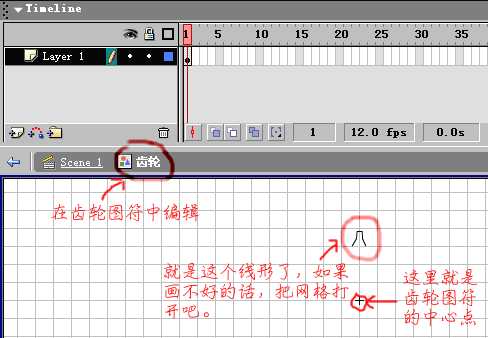 4、新建一电影符号(MC)命名为“MC_齿轮”,打开库面板(快捷键为Ctrl+L)将“齿轮1”拖入到此符号中,并让“齿轮1”的中央点与此符号的中央点对齐。 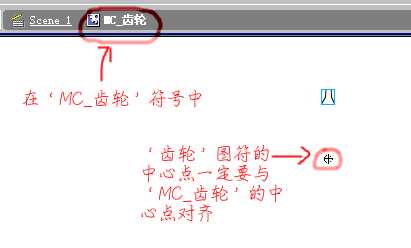 5、打开Transform(变形)面板(快捷键为Ctrl+T),在旋转一项中输入适当的角度,不断单击“应用变形并复制”按键。得到一个齿轮外形。  6、为了给‘齿轮’上色,我们得先把这些组成齿轮的小组件打散(Ctrl+A全选后,再按Ctrl+B)。打开调色板,设置如图所示的线性渐变,并用油漆桶工具填充齿轮。 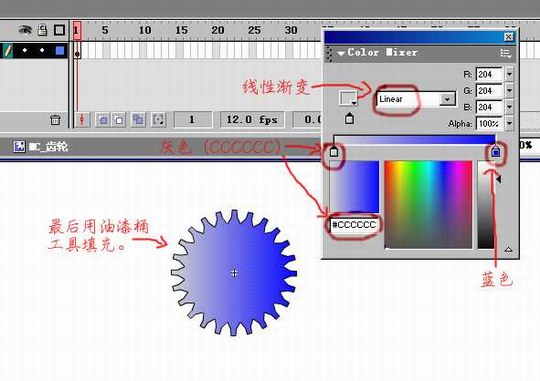 7、为了让齿轮有点立体感,我们在画一个无线正圆,用同样的渐变填充,只不过渐变的方向与齿轮相反,尺寸小于‘齿轮’。将其组合(Ctrl+G)后中央对齐。  8、再次打开变形面板,设置如图所示,并点击“应用变形并复制”一次。 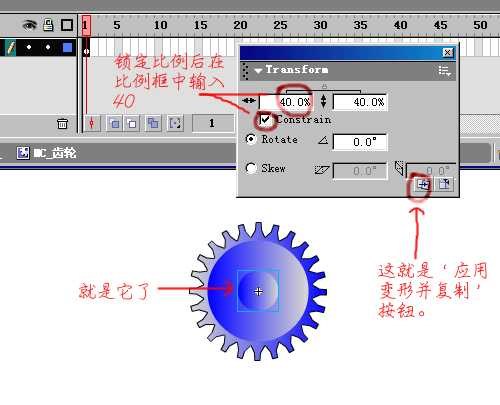 9、再次在变形面板的比例栏中输入35,再次点击“应用变形并复制”一次。这时把第8步复制出的圆水平翻转一下。  10、全选后(Ctrl+A)解组(Ctrl+Shift+G),并将中间最小的圆和齿轮的线框按Del键删除。 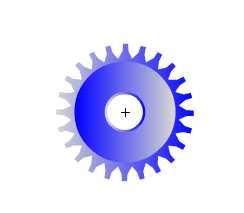 11、怎么样,一个“齿轮”符号已经做好了,还可以吧。 12、下面我们来做动画。回到主场景中,把“MC_齿轮”连续拖入到主场景中两次,适当调整其位置。选中一个符号后,按Ctrl+Shift+D分布到层。  13、同时在两层的第60帧处插入要害帧。将第一层的运动方法设为顺时针旋转运动,第二层设为逆时针旋转运动。OK,到这“转动的齿轮”就做好了,还等什么呢?Ctrl+回车测试吧! 点击下载源文件 返回类别: Flash教程 上一教程: 在Flash MX中使用范围链 下一教程: AS中getURL存在BUG及详细解决方式 您可以阅读与"制作齿轮旋转的动画"相关的教程: · 让小黑人360度旋转的制作技巧 · 浅谈角色旋转动画的制作 · Flash制作可以拖动的球的动画效果 · 使用Flash mx制作旋转的时钟效果 · Flash出色实例制作旋转的花朵 |
| 快精灵印艺坊 版权所有 |
首页 |
||